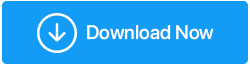Beste Snipping-Tool-Alternativen 2022
Veröffentlicht: 2021-02-01Wenn Sie ein begeisterter Tech-Blogger sind, wissen Sie, wie wichtig das Snipping Tool und dergleichen sind, um Screenshots von Fehlerbehebungsschritten, App-Fenstern, Softwarefenstern und so weiter zu machen. Möglicherweise benötigen Sie keine vollwertige Fotobearbeitungssoftware, um größere Änderungen vorzunehmen, aber mit nur diesen Tools an Ihrer Seite wird die Aufgabe, Screenshots aufzunehmen, so viel einfacher.
Da das Snipping Tool bald seinen Weg findet, müssen wir nach Alternativen suchen. Dafür ist dieser Blog da. Hier sind einige der besten Snipping Tool-Alternativen für Windows 10 –
Welche Funktionen kann ich von einer Snipping-Tool-Alternative erwarten?
Das Erstellen von Screenshots ist nicht der einzige Zweck, dem eine Snipping Tool-Alternative dient. Hier ist, was einige der besten Bildschirmaufnahme- und Aufnahmesoftware zu bieten haben –
- Einfaches Hinzufügen von Anmerkungen
- Mühelose Bildschirmaufnahme (1-Klick)
- Fähigkeit zum Erfassen des Bildlaufbildschirms – insbesondere von Websites oder langen Nachrichten
- Zeitverzögerung
- Erfassen Sie die gewünschte Region
- Sofortige Kundenbetreuung
- Hochsicher – Die meisten Bildschirmaufnahmeprogramme sind Ende-zu-Ende-verschlüsselt
Beste Snipping-Tool-Alternative für Windows 10:
Inhaltsverzeichnis
- 1. TweakShot
- 2. Bildschirmaufnahme
- 3. Droplr
- 4. Screenpresso
- 5. Snagit
- Häufig gestellte Fragen – Häufige Fragen zu mehreren Snipping-Tool-Alternativen
1. TweakShot
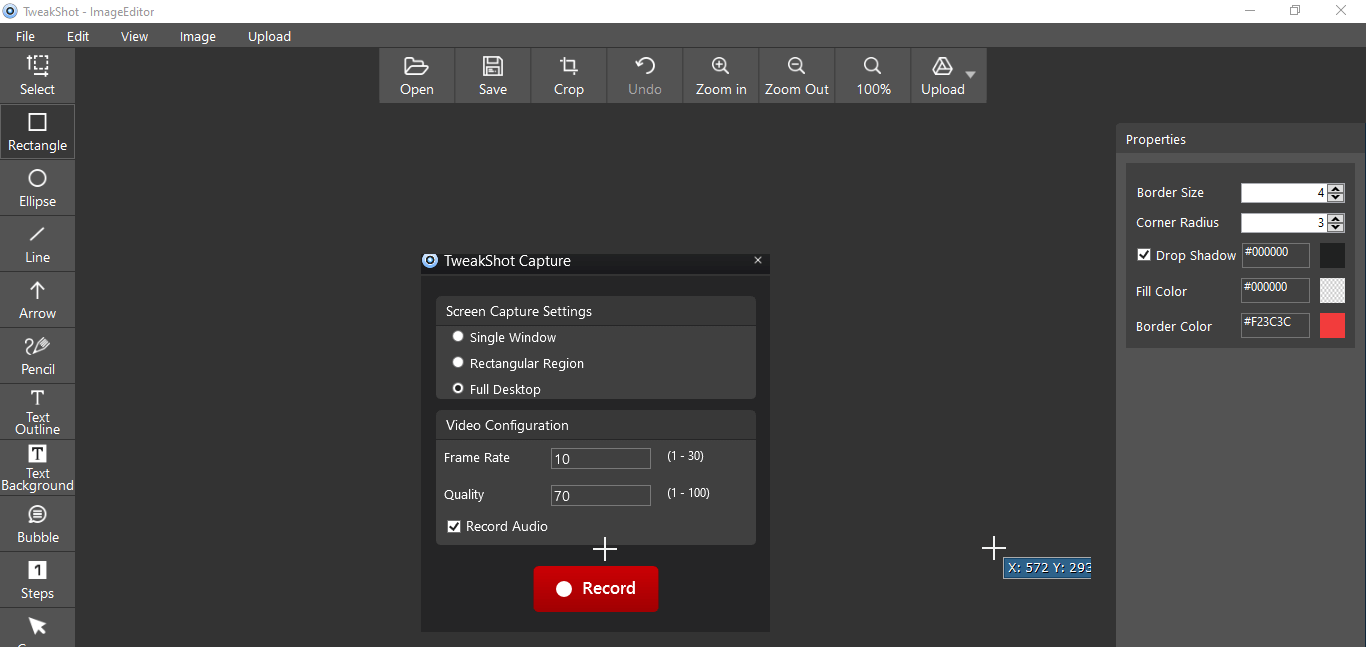
Klicken Sie hier, um Tweakshot herunterzuladen
Lesen Sie die vollständige Rezension von Tweakshot
Zweifellos wird TweakShot als leistungsstarke Snipping-Tool-Alternative gefeiert, die zahlreiche Funktionen bietet. Es hat alles, was Sie von einer Bildschirmaufnahme- und Bildschirmaufzeichnungssoftware erwarten würden. Es wird mit einer 15-tägigen Testversion geliefert, in der Sie alle Funktionen kostenlos ausprobieren können. Eines der Merkmale, das TweakShot von vielen seiner Konkurrenten unterscheidet, ist die Möglichkeit, die Bildschirmfarbe auszuwählen.
Merkmale:
- Grundlegende Bearbeitungsfunktionen wie Größenänderung, Zuschneiden und Hervorheben
- Fügen Sie ganz einfach gewünschte Anmerkungen wie Texte, Hervorhebungen, Zahlen, Pfeile usw. hinzu. Tatsächlich können Sie auf vordefinierte Anmerkungen zurückgreifen, wenn Sie effektive Tutorials bereitstellen möchten
- Möglichkeit, Screenshots oder Screenshots jeder gewünschten Region zu erstellen, insbesondere Scroll-Screenshots
- HD-Video-Bildschirmaufnahme
- Greifen Sie auf mehrere Funktionen über den Abschnitt „ Ausgeblendete Symbole anzeigen “ in Windows zu
- Umfassender integrierter Bildeditor
- Das Zoomobjektiv stellt sicher, dass Screenshots pixelgenau und genau sind
2. Bildschirmaufnahme
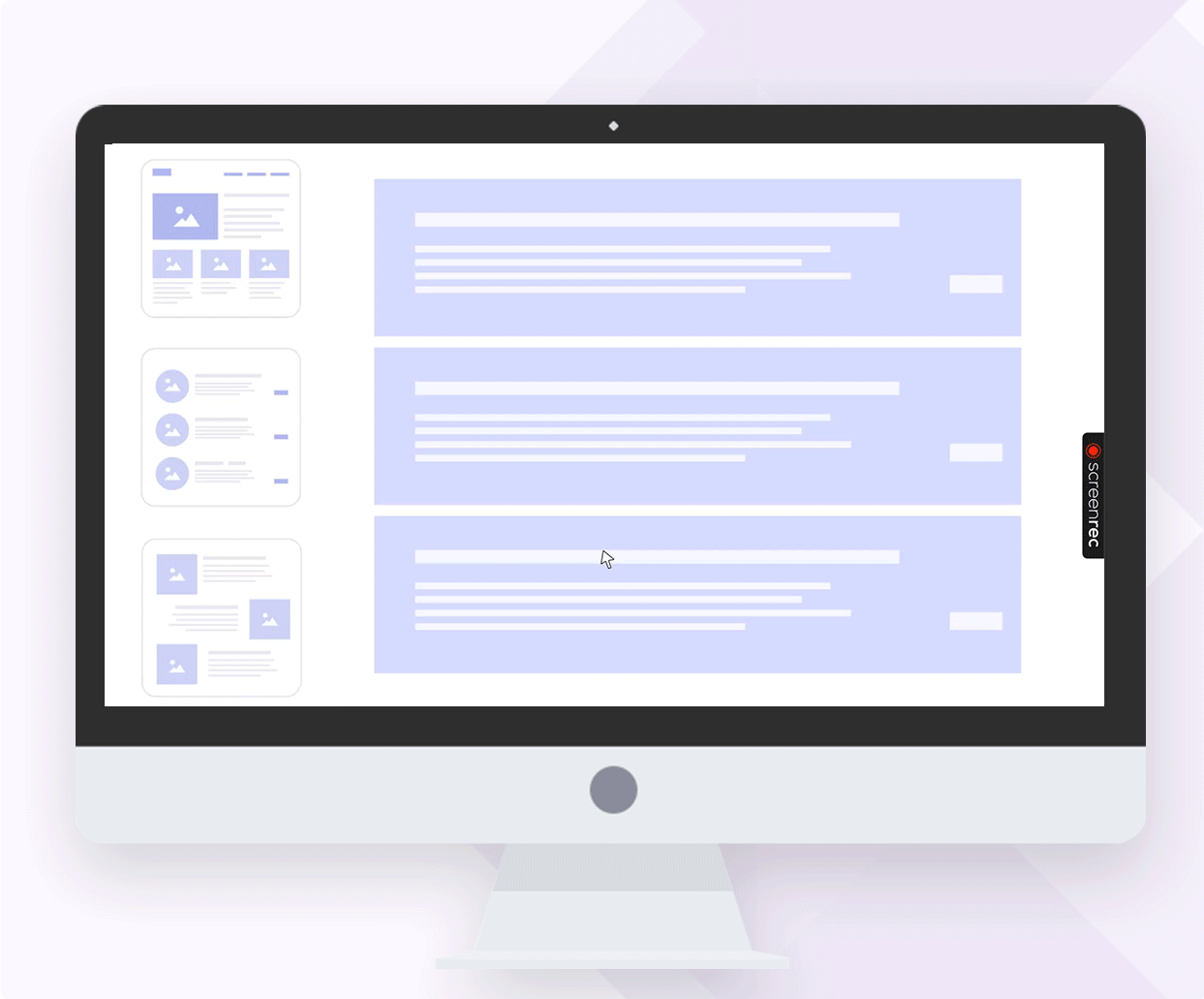
Holen Sie sich Screenrec hier
Stellen Sie sich vor, Sie müssten einem Freund erklären, wo genau Sie auf einer Webseite interessante und nützliche Informationen gefunden haben. Weder Ihr Freund hat die Geduld, die gesamte Webseite durchzugehen, noch wäre es für Sie machbar, ihm oder ihr den Standort zu erklären. Kommen Sie in Screenrec, mit dem Sie On-Demand-Screenshots erstellen und dadurch Ihre Produktivität steigern können. Das Beste daran – es ist absolut kostenlos.
- Ein-Klick und mühelose Bildschirmaufnahme
- Versehen Sie Screenshots ganz einfach mit Markierungen und Kommentaren
- Teilen Sie den aufgenommenen Bildschirm direkt aus der Zwischenablage
- Bildschirm erfassen und aufzeichnen
3. Droplr
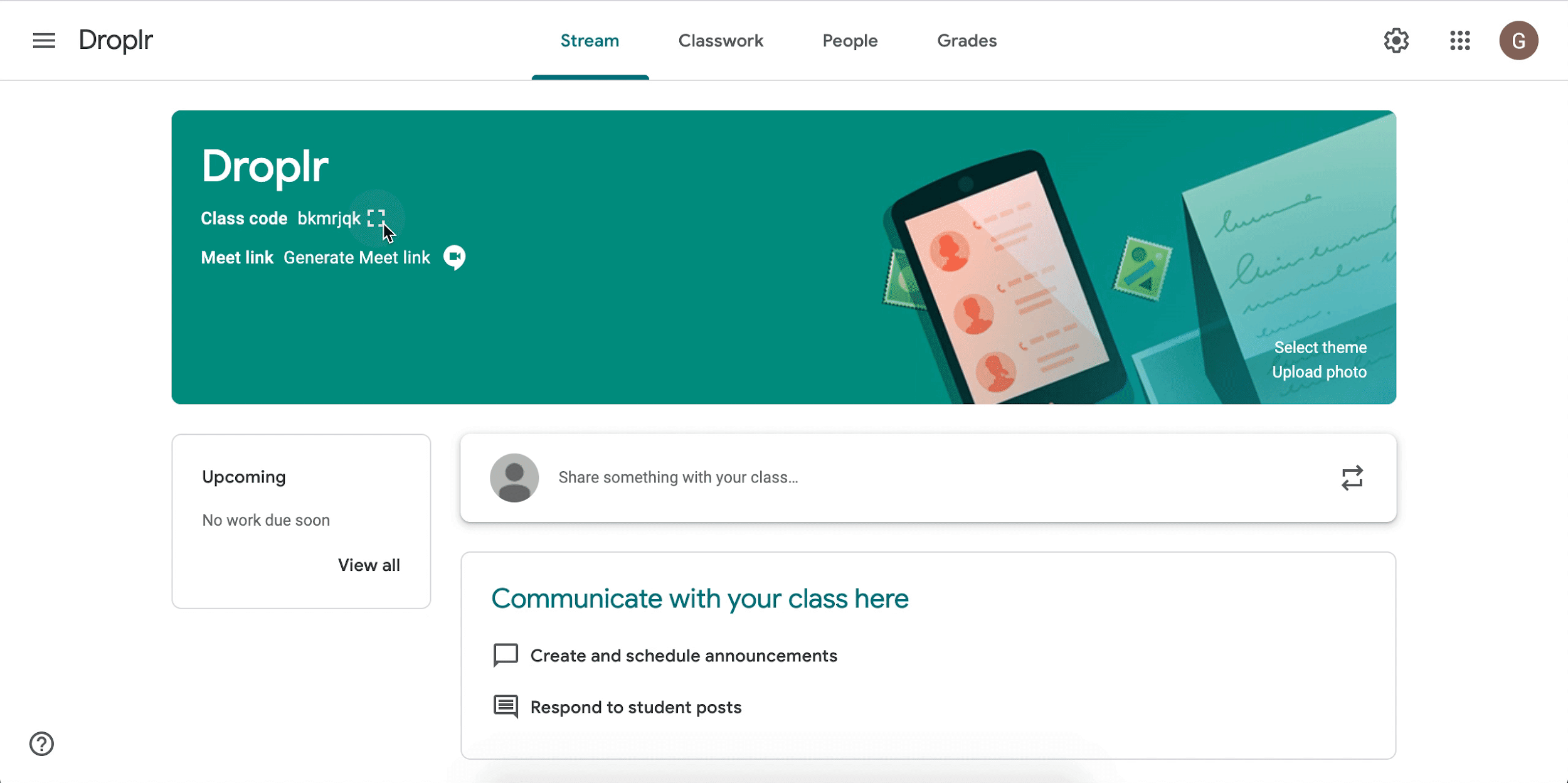
Holen Sie es sich hier
Wenn eine Bildschirmaufnahmesoftware von über 5 Millionen Benutzern rühmt, die Milliarden von Bildschirmaufnahmen und Screenshots teilen, können Sie nicht einfach an ihrer Glaubwürdigkeit zweifeln. Das ist Droplr für Sie. Und das Vertrauen ergibt sich definitiv aus seinen Funktionen, von denen einige unten aufgeführt sind, und nicht zu vergessen den strengen Sicherheitsprotokollen, die es zum Schutz Ihrer Aufnahmen bereitstellt.

Merkmale:
- Erfassen Sie jeden Bereich auf dem Bildschirm, sogar eine scrollende Webseite
- HD-Video-Bildschirmaufnahme
- Lässt sich nahtlos in andere Anwendungen wie Slack, Google Classroom und verschiedene andere integrieren
- Branchenführende Verschlüsselung auf SSL/TLS-Ebene zur Sicherung Ihrer Aufnahmen. Außerdem gibt es noch einige andere Sicherheitsmaßnahmen
- Link-Shortener, damit Sie keine Schwierigkeiten beim Hochladen von Dateien in die Cloud haben
4. Screenpresso
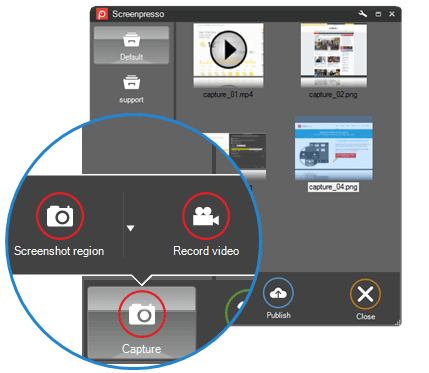
Holen Sie es sich hier
Ist eine extrem leichte Bildschirmaufnahmesoftware, die sogar einen integrierten Bildeditor hat. Aber die Größe hält sie nicht davon ab, eine Reihe von Funktionen zu bieten, die sie zu einer der besten Bildschirmaufnahmesoftware ihrer Klasse machen. Wir haben unten einige der wichtigsten Funktionen dieser Snipping Tool-Alternative aufgeführt –
- Sie können den Erfassungsverlauf nach Arbeitsbereichen verwalten
- Erstellen Sie Anhänge von Screenshots in 1 Sekunde
- Laufendes Fenster erfassen
- Markieren und bearbeiten Sie präzise Abschnitte mit einem integrierten Editor
- Teilen Sie Screenshots auf GoogleDrive, Dropbox, Twitter und auf anderen Social-Media-Plattformen und Cloud-Speichermedien
5. Snagit
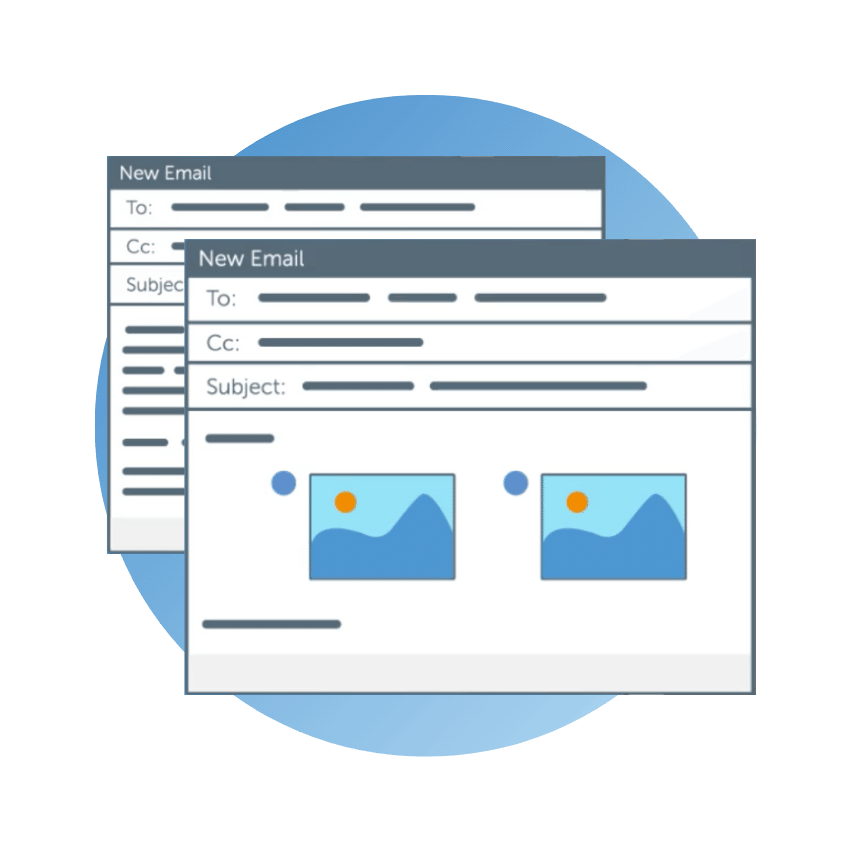
Holen Sie es sich hier
Snagit ist eine Bildschirmaufnahme- und Bildschirmaufzeichnungssoftware auf Branchenniveau, mit der Sie Ihren Screenshots sogar mühelos zusätzlichen Kontext hinzufügen können. Sie können die Screenshots sogar mit anderen teilen. Hier sind einige der besten Funktionen dieser Snipping-Tool-Alternative –
Merkmale:
- Vordefinierte Vorlagen, die für Tutorials und Schulungen verwendet werden können
- Fähigkeit zum Erfassen des Bildlaufbildschirms
- Erfassen Sie ein Fenster oder einen beliebigen Bereich
- Doppelt als Bildschirmaufzeichnungssoftware
- Fügen Sie ganz einfach Anmerkungen hinzu
Häufig gestellte Fragen – Häufige Fragen zu mehreren Snipping-Tool-Alternativen
Welches ist die beste Snipping-Tool-Alternative?
Alle oben genannten Snipping Tool-Alternativen sind ansprechend, machen Spaß und werden Ihre Produktivität mit Sicherheit auf die nächste Stufe heben. Jede oben erwähnte Bildschirmaufnahmesoftware hat diesen einen USP, der Sie dazu zwingen wird, sie mehr und mehr zu verwenden. Beispielsweise die Erfassung von Anmerkungen und Bildfarben von TweakShot in den vordefinierten Vorlagen von Snagit.
Sind die oben genannten Snipping Tool-Alternativen für Windows 10 sicher zu verwenden?
Obwohl wir die Liste einiger der besten und sichersten Snipping-Tool-Alternativen, die die höchsten Sicherheitsstandards erfüllen, sorgfältig zusammengestellt haben, empfehlen wir dringend, Ihren Windows 10-Computer mit Antivirensoftware zu packen, damit auf keinen Fall Malware, Viren oder andere Infektionen auftreten können Ihren Computer angreifen.
In welchen Situationen kann eine Snipping Tool-Alternative nützlich sein?
Was ist ein scrollender Screenshot?
Eine Funktion, die Sie in den meisten Snipping Tool-Alternativen sehen können, ist der scrollende Screenshot. Diese Funktion gibt Ihnen die Möglichkeit, eine Webseite, eine lange Nachricht oder irgendetwas zu erfassen, wo Sie nach unten oder oben scrollen müssen. Einfach gesagt, wenn Sie nach einer Möglichkeit suchen, einen Screenshot einer langen Seite zu machen, ist das Scrollen von Screenshots die Funktion, nach der Sie suchen.
Einpacken
Während Sie das Snipping Tool oder sogar Snip & Sketch verwenden, probieren Sie diese Snipping Tool-Alternativen aus und teilen Sie uns Ihre Erfahrungen im Kommentarbereich unten mit. Und wenn es eine bestimmte Bildschirmaufnahme-Software gibt, die Sie am meisten lieben und die es nicht auf die Liste geschafft hat, schießen Sie sie in die Kommentare und wir werden sie von Grund auf überprüfen.
Empfohlene Lektüre:
Wie mache ich einen scrollenden Screenshot unter Windows 10?
6 beste Bildschirmaufnahmesoftware für Windows 10, 8 und 7
So teilen Sie den Bildschirm in Windows 10 mit den integrierten Tools